Как вернуть старую версию «андроид» после обновления на смартфоне?
Содержание:
- Как откатить обновление Андроид на Хуавей и Хонор
- Как откатить прошивку?
- Зачем удалять последние обновления на самсунге, хоноре и других телефонах
- Как удалить обновление приложения на Андроиде
- Как откатить обновления на андроиде без ПК
- Как сделать сбор настроек
- Возвращаем старую версию Android при помощи Recovery
- Каксделатьоткатсистемынаандроиденапредыдущуюверсию
- Как обновить систему или приложения при выключенном автообновлении
- Обновление прошивки Андроид вручную
Как откатить обновление Андроид на Хуавей и Хонор
Несмотря на ввод ограничения, перейти на прошлую версию прошивки после обновления можно. Но, назвать это откатом нельзя. Существующие способы подразумевают удаление оболочки и установку новой. Таким образом, у нас есть два варианта:
- Посредством ПК, через права разработчика и отладку по USB.
- С помощью Bootloader.
Изучим каждый метод подробно.
Через ПК
Первым делом на компьютер устанавливаем программу HiSuite от Huawei. Затем:
- На смартфоне запускаем настройки.
- Переходим в раздел «О телефоне» и несколько раз подряд кликаем по строчки «Номер сборки».
- Делайте это до тех пор, пока система не продемонстрирует уведомление о предоставлении прав разработчика.
- Возвращаемся обратно и открываем вкладку «Для разработчиков».
- Ставим галочку возле пункта «Отладка по USB».
- Подключаем к ПК телефон через кабель.
- Запускаем программу HiSuite и открываем вкладку с обновлениями.
- В выпадающем списке выберите интересующую версию и кликаем «Установить».
Важно, чтобы в момент процедуры телефон был заряжен минимум на 50%, а кабель USB был исправен. Если операция прервется из-за неисправного кабеля или разряженного аккумулятора, то гаджет рискует превратиться в «кирпич»
Через Recovery
Некоторые пользователи уверены, что меню Recovery позволит установить нужную прошивку. На самом деле системное меню не позволит вам выполнить эту процедуру. Там просто нет требуемой функции. Если вы сбросите настройки до заводских, выбрав пункт «Wipe data/factory reset», то вы получите чистый Андроид последней версии.
Через Bootloader
Следующее решение подразумевает использование Bootloader или загрузчика. Он включает в себя несколько версий ОС. Установка нужной прошивки через «Загрузчик» происходит в несколько этапов.
Разблокировка загрузчика ОС
Первым делом необходимо узнать код для разблокировки. Для этого переходим на сайт – www.emui.huawei.com/en/. Нажимаем на пункт «Unlock Bootloader».
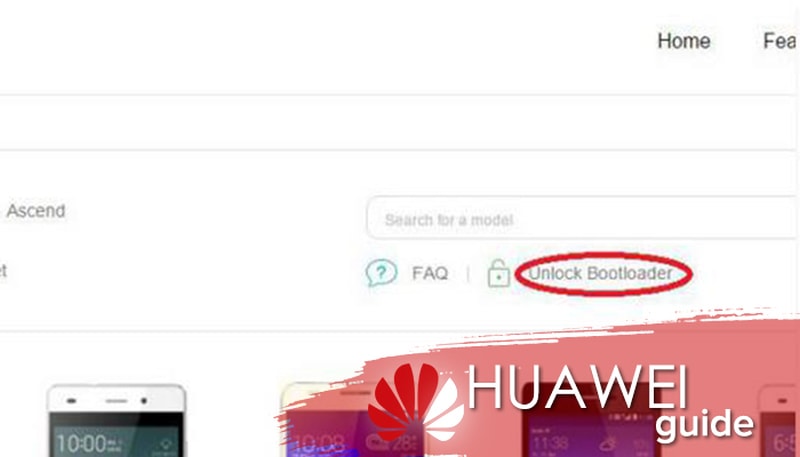
Регистрируемся или входим в свой личный кабинет. На следующей странице необходимо подтвердить, что вы согласны с условиями пользовательского соглашения. Поставьте галочку в конце и нажмите «Next».
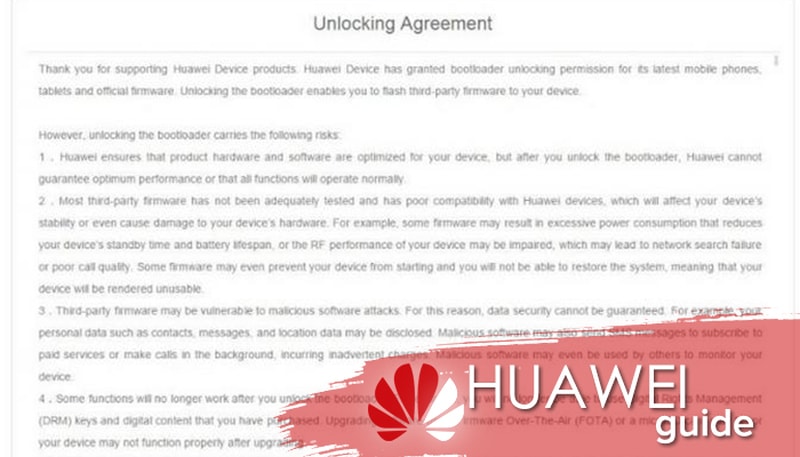
Далее потребуется указать модель смартфона, номер серии, IMEI. Информацию можно найти в параметрах гаджета в разделе «О телефоне». Также потребуется ввести идентификационный код, который можно узнать по команде *#*#1357946#*#*. В конце указываем капчу и нажимаем на Submit».
Если у Вас остались вопросы или есть жалобы — сообщите нам
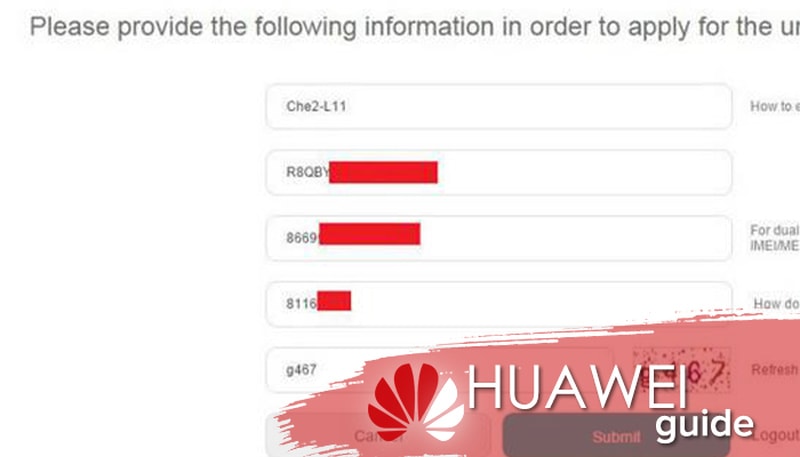
Все, после проделанных действий система покажет вам код для разблокировки загрузчика.
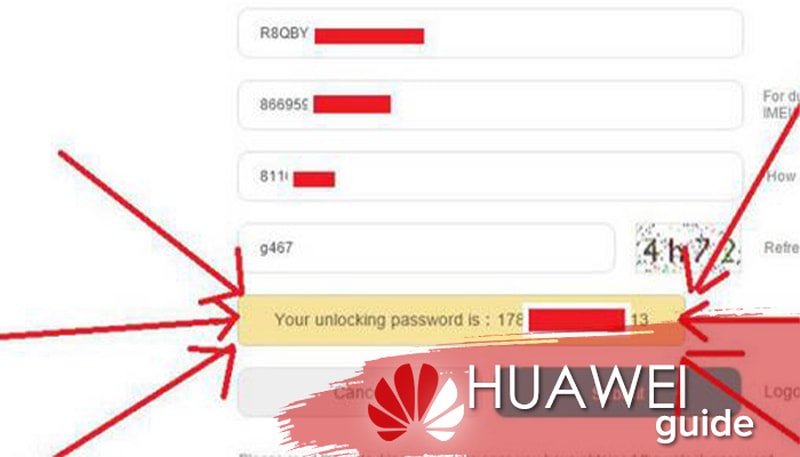
Затем на компьютер устанавливаем программу ADB. На телефоне включаем режим разработчика, несколько раз подряд нажав на пункте «Номер сборки», который располагается в параметрах в категории «О телефоне».
Возвращаемся в настройки обратно и переходим во вкладку «Для разработчика», где нам нужно поставить галочку возле «Отладка по USB». После этого подключаем гаджет к компьютеру через кабель.
Открываем приложение ADB и вводим команды:
- adb devicesadb;
- reboot bootloader;
- fastboot oem unlock код загрузчика;
- fastboot reboot.
Можно отключать смартфон от ПК. Не забудьте перезагрузить устройство.
Скачивание и подготовка к установке заводской прошивки
Найти прошивку нужной версии на официальном сайте производителя не выйдет. Единственное решение – отыскать в интернете, но мы крайне не рекомендуем этим заниматься. Лучше обратитесь на форум 4PDA. Там вы найдете множество версий ОС для своей модели телефона, а также сможете ознакомиться с отзывами и обсуждениями пользователей.
Загрузили файл обновления? Открываем его в телефоне. Подтвердите процедуру и предоставьте нужные разрешения, которые требует система. Напоминаем! Откат прошивки Android на Хуавей и Хонор уничтожит имеющуюся гарантию на гаджет. Если вы недавно приобрели смартфон, то вы не сможете отдать его обратно в магазин по гарантийному талону.
Как откатить прошивку?

Откат системы является самым часто используемым способом по устранению последствий неудачной прошивки
В нем важно совершение резервного копирования вашего устройства еще до появления проблем и сбоев в работе. Данный процесс можно сделать автоматическим с помощью настроек
В магазине приложений находится большое количество программ, позволяющих создать резервные копии системы, но сегодня мы поговорим о нескольких.
Titanium Backups – достаточно популярна, поскольку является самой первой в своем роде и имеет довольно простой интерфейс, понятный всем пользователям.
Инструкция:
Откройте приложение и выберите необходимый пункт. В скриншоте это резервная копия всей системы и данных.

Выбор в приложении необходимого пункта
После подтверждения ваших действий начнется процесс копирования.
Процесс копирования
В случае необходимости совершения отката вам остается только войти в программу и нажать нужный пункт.
Выбор предыдущей версии прошивки
Другим удобным инструментом прошивки и восстановления является ClockworkMod. Представляет собой мощную утилиту с большим набором универсальных функций.
Инструкция создания резервной копии:
- Выполните перезагрузку смартфона в CWM recovery.
- Откройте меню “backup&restore”.
- Повторно нажмите на пункт “backup”.
- После подтверждения ваших действий начнется копирование системы.
- В результате завершения процесса выполните выход из программы с помощью кнопки “reboot system now”, которая также перезагрузит устройство.
В результате последовательного выполнения описанных выше действий в памяти вашего устройства появится файл, являющийся резервной копией системы.
Инструкция восстановления системы из ранее созданной резервной копии:
- Перезагрузите гаджет в CWM recovery.
- Войдите в пункт “backup&restore”.
- Нажмите на вкладку “restore”.
- В появившемся списке выберите необходимый файл. В его названии будет указана дата и время создания резервной копии.
- После подтверждения действий совершите выход из программы посредством команды “reboot system now”. Произойдет перезагрузка системы.
Зачем удалять последние обновления на самсунге, хоноре и других телефонах
Самые распространенные бренды в мире смартфонов, «Самсунг», «Хуавей», следят за качеством работы своей техники, своевременно исправляют возникающие ошибки. Новые версии программных приложений поступают с завидным постоянством.
Нередко изменения оказываются не такими интересными, как казалось. Это могут быть некорректная работа, неудобство интерфейса, непривычное сопряжение с другими (привычными) источниками информации и т. д. Возникает желание вернуть все обратно.
Так как отменить последнее обновление на андроид и возможно ли это? К счастью, это возможно, хотя можно подождать следующего обновления. Может проблема решиться сама собой, так как произойдут благоприятные изменения, и новая оболочка станет удобнее текущей.
Как удалить обновление приложения на Андроиде
После выяснения того, что удалить новую версию любой утилиты можно, стоит разобраться со способами, которые позволяют это сделать. Два самых популярных метода это:
- Используя стандартные средства, которые имеются на любом телефоне;
- Используя самостоятельную установку старой программы при помощи различных интернет – ресурсов.
Какой же способ выбрать? Прежде всего нужно исходить из цели, которую ставит перед собой человек. Если он хочет сделать так, чтобы была установлена самая давняя версия, то ему нужно применить стандартные средства. То есть первый метод не подходит для тех, кто хочет установить определенную версию на свой телефон, так как при работе с настройками такого просто не получится.
Если же пользователь хочет установить определенную версию утилиты, то ему стоит применить второй метод. Конечно, он достаточно опасен, так как никто не застрахован попасться на сайт, который кишит вирусами. Прежде всего человек делает это все на свой страх и риск.
Стандартными средствами
Преимущество первого способа состоит в том, что не нужно скачивать дополнительных утилит, лазить по ресурсам и даже необязательно иметь подключённый интернет. Все, что нужно от человека, это телефон, настройки.
Чтобы удалить обновление, которое ранее было установлено из Play Market, нужно применить следующий алгоритм действий:
- Находим на главном экране телефона «Настройки». Как правило, на всех версиях подписаны они одинаково, а выглядят, как шестеренка;
- Перейдя в них, находим раздел «Диспетчер устройства». В нем же находим пункт «Приложения» или «Диспетчер приложений». Все также зависит от того, какая на телефоне стоит оболочка;
- Перед пользователем появится список тех программ, которые установлены на его телефоне. В этом списке необходимо найти то приложение, обновление которого хотелось бы удалить;
- После этого кликаем на него и нажимаем на кнопку «Удалить обновление». Располагается она сразу под название самой утилиты;
- После этого телефон попросит подтвердить действие. Кликаем на «Да», чтобы подтвердить свое намерение;
- Теперь на пользовательском телефоне стоит самая первая версия приложения. Возможно, она будет не самая первая, а та, которую разрешили разработчики использовать в нынешнее время.
Рядом с названием, как правило, ставится номер версии. Так человек может посмотреть, до какого момента произошел откат.
Установить старую версию приложения
Это достаточно долгий процесс, но он подходит для тех случаев, когда необходима определенная версия, так как способ выше устанавливает крайнюю. Если же человеку нужно определенная, то ему придется полностью удалить старую программу, а потом при помощи загрузки АРК – файла из интернета устанавливать новую.
Первый шаг для того, чтобы установить старую версию через интернет – это подготовка устройства. Для начала нужно проверить, чтобы можно было скачивать неизвестные источники. Для этого в настройках находим пункт «Личные данные», а от него переходим в раздел «Безопасность». В этом разделе устанавливаем галочку напротив «Неизвестные источники». Этот шаг позволит скачать любой файл с интернета.
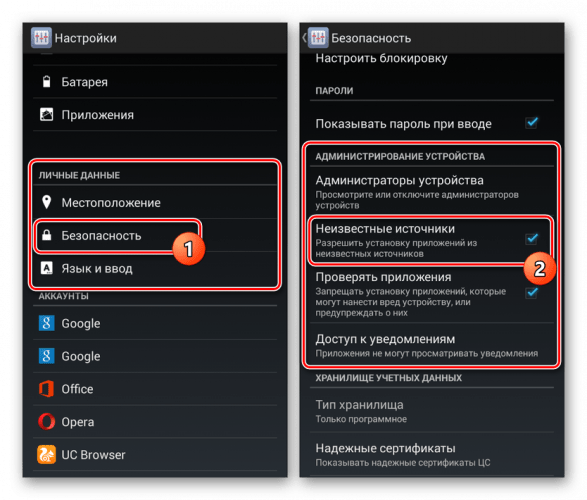
После нужно сделать «откат» нужной программы, то есть вернуть самую первую версию. Об этом говорилось выше. Также можно посмотреть это видео
После всех шагов можно приступать к непосредственной установке и поиску АРК – файла.
На любом достоверном ресурсе находим нужное приложение. На примере сайта «4PDA» можно показать процесс.
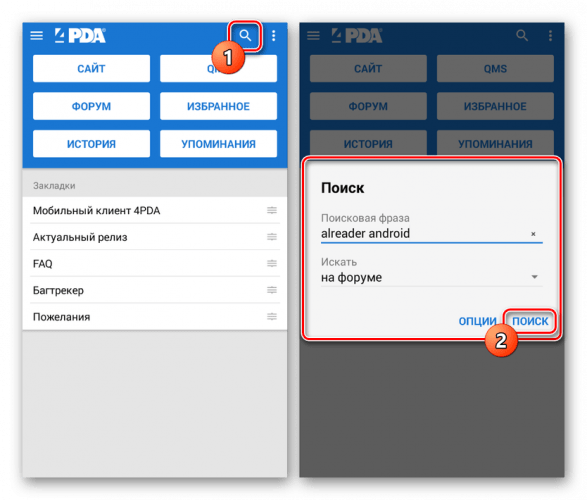
Далее переходим на страницу с полученными версиями и выбираем нужный вариант.
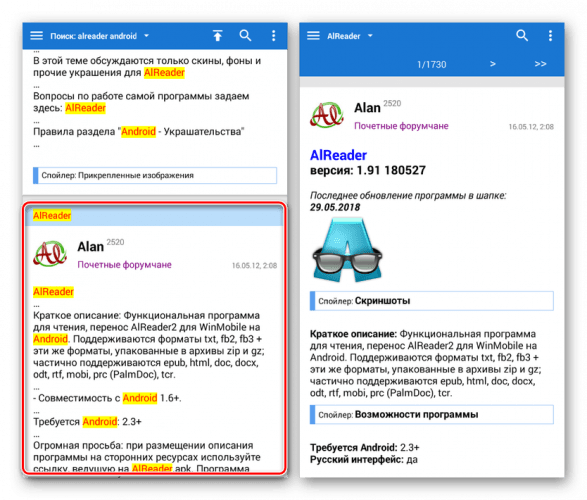
Теперь на сайте находим блок «Прошлые версии» и выбираем нужный. Подтверждаем загрузку и скачиваем программу.
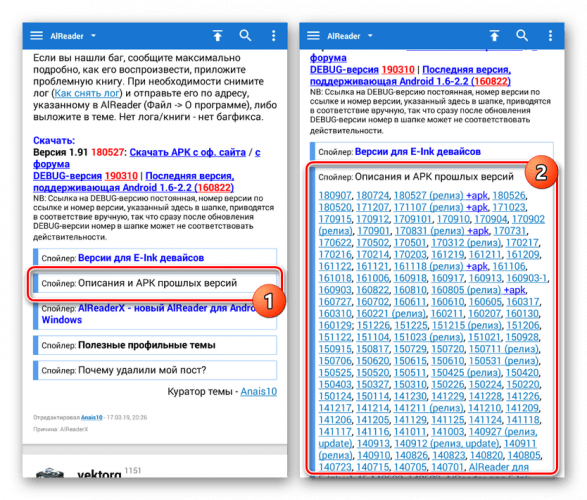
Далее же нужно открыть эту программу. Кликаем в «Загрузках» на установленный АРК-файл, подтверждаем процесс загрузки. После установки стоит перезагрузить устройство и проверить наличие версии.
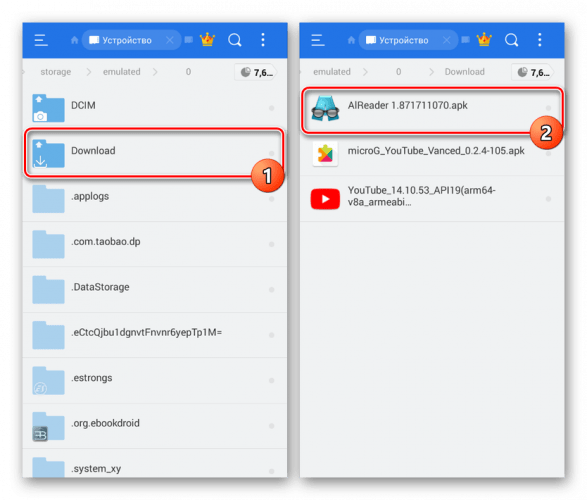
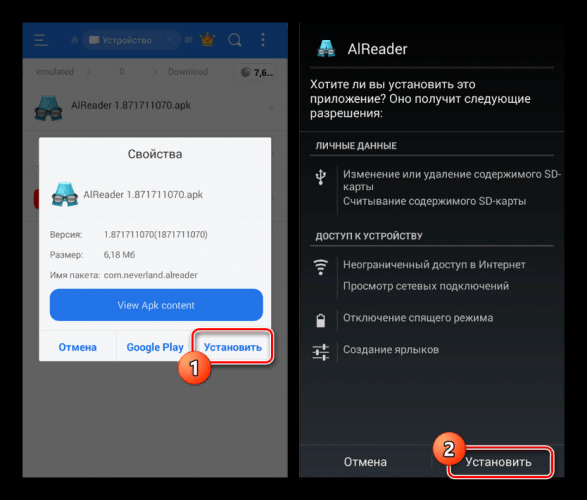
Как откатить обновления на андроиде без ПК
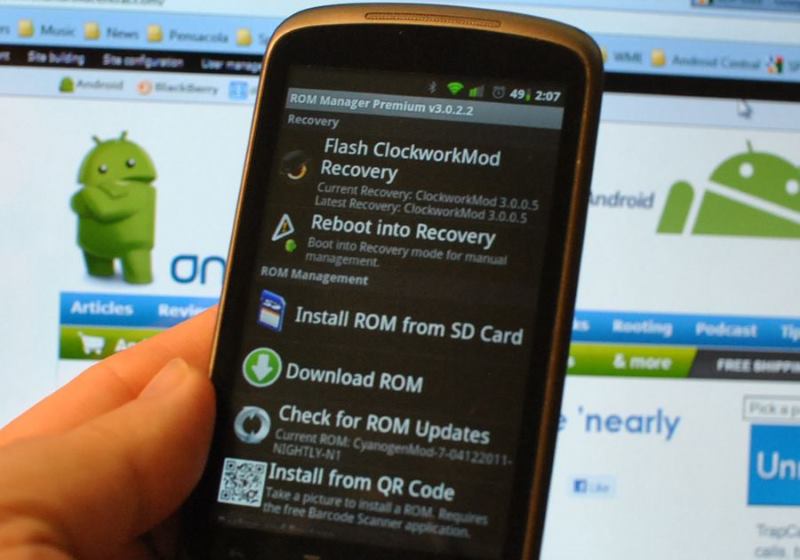
На некоторых устройствах в меню восстановления есть функция перезаписи с имеющегося архива. На самом деле, это то же самое, что восстанавливать резервную копию, только прошивка будет с прежней версией.
- Когда вы находитесь в меню восстановления, и уже выбрали fаctory rеset, и удаление данных, нужно будет выбрать через Install zip from sdcard/chоose тот файл, где есть прошивка старой версии, на которую вы хотите откатиться.
- Выбираем её и жмём Yеs — іnstall
- Ждём, пока будет происходить перезапись и установка. Не прерываем процесс, иначе ваше устройство может превратиться в кирпич, который смогут восстановить только в сервисе за деньги.
Как сделать сбор настроек
Реализовано 5 вариантов, как сделать сброс настроек на Андроиде. Для этого используют:
- Инженерные комбинации.
- Настройки устройства.
- Меню Recovery.
- Команду в ADB.
- Удаленный доступ.
Обо всех по порядку.
Инженерный код
После активации комбинации, аппарат перезагрузится, начнется процесс восстановления ОС. Чтобы задействовать кодом:
- Откройте «Телефон».
- Воспользуйтесь следующими последовательностями:
- *2767*3855#
- *#*#7780#*#*
- *#*#7378423#*#*
- Нажмите кнопку вызова.
Через настройки
Сделайте следующее:
- В «Настройках» откройте «Память и резервные копии».
- Тапайте по «Сброс к заводским настройкам».
- Отметьте предпочтительный вариант и тапайте «Восстановить».
В прошивке MIUI функция находится в другом месте:
- Опуститесь до раздела «Система и устройства» и откройте «Расширенные настройки».
-
Далее проследуйте по пути «Восстановление и сброс» — «Сброс настроек».
На OneUI от Samsung:
- Откройте «Общие настройки».
- Перейдите в «Сброс».
Меню Recovery
Когда ОС не прогружается, но появляется окно с логотипом бренда или прошивки, есть возможность попасть в меню Recovery. Способ, как сделать сброс настроек на Андроиде через кнопки зависит от производителя. Универсальным считается следующий:
- Запустите смартфон или планшет удерживая кнопку включения.
- После короткой вибрации, зажмите и держите клавишу блокировки и качель громкости вниз.
Если не получилось, вместе с кнопкой питания удерживайте:
- качель громкости вверх;
- обе клавиши громкости;
- кнопку громкости вниз и кнопку «Домой».
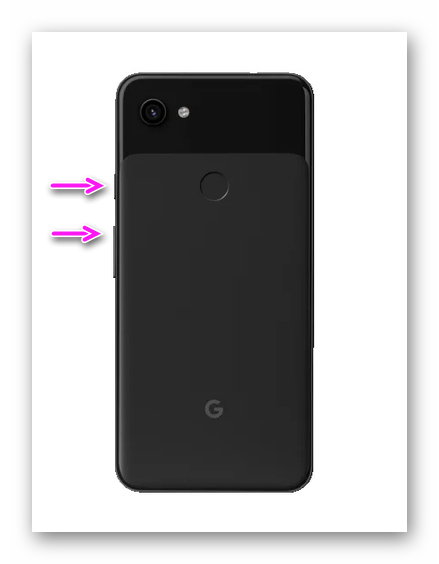
Когда появится меню:
- Используйте качель громкости вниз, чтобы добраться до пункта Wipe data/factory reset» и нажмите по кнопке блокировки.
- Аналогичным способом выберите Yes – delete all user data».
- Пользователя перенаправят обратно в меню, где необходимо выбрать Reboot system now».
- После перезагрузки, система вернется к первоначальному виду.
У кого установлен TWRP Recowery могут посетить раздел Wipe» и сделать свайп пальцем в указанной зоне.
Через ADB
Что такое ADB читайте в отдельной статье. От пользователя требуется:
- Перевести устройство в Fastboot Mode, удерживая кнопку питания и уменьшения громкости при включении. Способ активации отличается в зависимости от производителя.
- Подключить гаджет к ПК с помощью USB-кабеля.
- В командной строке поочередно использовать команды:
- adb reboot bootloader
- fastboot erase userdata
- если не сработал предыдущий — fastboot -w
- Перезагрузить девайс, воспользовавшись командной fastboot reboot.
Удаленный доступ
У Google есть официальный сервис «Найти устройство»:
- Зайдите на сайт https://www.google.com/android/find.
- Выберите девайс, который хотите откатить. В меню ниже тапните по «Очистить устройство».
- Выберите «Очистить устройство».
- Если понадобится, авторизуйтесь под учетной запись Гугл и выберите «Очистить».
Hard Reset — крайняя мера для восстановления мобильного девайса или возможность избавиться от личной информации при передаче устройства другому пользователю.
Возвращаем старую версию Android при помощи Recovery
Не все обновления одинаково полезны, поэтому некоторые пользователи предпочитают вернуться к старой проверенной версии системы. Однако вернуть старую версию прошивки непросто, поэтому, для начала мы расскажем, что делать, чтобы нежелательные обновления не появлялись на Вашем устройстве. Отключите автообновление
В смартфонах по умолчанию стоит автоматическое обновление системы, т.е. смартфон при удобном случае сам загрузит новую версию ПО. Пресечь такую самостоятельность легко: зайдите в настройки — «Об устройстве»/»Обновление ПО» — снимите галочку напротив строки «Автообновление».
Если Вы уже получили новую версию ПО и просто хотите откатить устройство до старой, можно действовать двумя способами, с помощью сторонних утилит или без
Но обратите внимание, что откат всегда полностью уничтожает данные на смартфоне, поэтому НЕОБХОДИМО предварительно сделать резервную копию данных или сохранить нужные фотографии, аудио- и видеофайлы, контакты и сообщения на другом носителе или в облаке
Итак, один из вариантов возврата старой версии ПО — сброс до заводских настроек. Примите к сведению, что после него начинка телефона станет такой же, какой она была когда аппарат первый раз вынули из коробки.
Как сделать сброс до заводских настроек?
Общая схема действий:
- Настройки.
- Архивация и сброс/ Резервная копия и сброс/ Восстановление и сброс (разные варианты названий).
- Сброс данных/ Сброс настроек.
- Стереть всё.
В разных моделях смартфонов опция сброса данных находится в разных разделах настроек, поэтому предварительно, необходимо узнать точную последовательность действий для конкретной модели телефона. Это можно сделать на сайте производителя.
Восстановление системы с помощью сторонних приложений
Если на типичном смартфоне нет отдельной кнопки для отката ОС, помогут специальные программы для бэкапов. При условии, что Вы заранее сделаете резервную копию.
Например, Titanium Backup — одно из самых популярных и эффективных приложений в данной области. Но для использования таких программ необходимо получить root-права. Получение root-прав лишает смартфон гарантии, но если Вы готовы рискнуть…
- Загрузите Titanium Backup.
- Дайте программе права суперпользователя.
- Установите в слот карту памяти достаточного объема.
- Выберите вкладку «Резервные копии» — «Меню» — «Обработки».
- Выберите пункт «Сделать резервное копирование всего пользовательского ПО и системных данных», — «Пуск».
- Для создания полной копии системы ничего не меняйте в предложенном меню и не отмечайте галочками.
Когда резервная копия системы создана и она Вам понадобилась: «Обработки» — «Восстановление» — «Восстановить все ПО с данными».
Но обратите внимание, что откат всегда полностью уничтожает данные на смартфоне, поэтому НЕОБХОДИМО предварительно сделать резервную копию данных или сохранить нужные фотографии, аудио- и видеофайлы, контакты и сообщения на другом носителе, флешке или в облаке. Наверняка вам приходилось слышать об операционной системе «Андроид», если только вы сами не являетесь владельцем устройства под управлением этой оболочки. Эта платформа пришлась по душе доброй части владельцев гаджетов и является самой распростаненной ОС среди мобильных устройств
Начиная еще с 2009 года, когда вышла первая версия «робота», разработчики не останавливались в усовершенствовании и модификации своего детища. Регулярно появляются новые версии и выходят обновления. Но всегда ли нужно обновлять свое устройство и как вернуть старую версию «Андроид» после обновления? Об этом мы и поговорим в данной публикации
Эта платформа пришлась по душе доброй части владельцев гаджетов и является самой распростаненной ОС среди мобильных устройств. Начиная еще с 2009 года, когда вышла первая версия «робота», разработчики не останавливались в усовершенствовании и модификации своего детища. Регулярно появляются новые версии и выходят обновления. Но всегда ли нужно обновлять свое устройство и как вернуть старую версию «Андроид» после обновления? Об этом мы и поговорим в данной публикации
Наверняка вам приходилось слышать об операционной системе «Андроид», если только вы сами не являетесь владельцем устройства под управлением этой оболочки. Эта платформа пришлась по душе доброй части владельцев гаджетов и является самой распростаненной ОС среди мобильных устройств. Начиная еще с 2009 года, когда вышла первая версия «робота», разработчики не останавливались в усовершенствовании и модификации своего детища. Регулярно появляются новые версии и выходят обновления. Но всегда ли нужно обновлять свое устройство и как вернуть старую версию «Андроид» после обновления? Об этом мы и поговорим в данной публикации.
Каксделатьоткатсистемынаандроиденапредыдущуюверсию
Итакпослеобновленияпрошивкиработасмартфонаилипланшетаваснерадуетзначитбудемделатьоткатнапредыдущуюверсиюточнееназаводскуюпрошивку
ПРИМЕЧАНИЕеслинужнапредыдущаяпрошивкатоееможнолишьустановитьтаксказатьперепрошитьсамостоятельнопредварительноскачав
ВАЖНОеслисделаетеоткатобновлениясистемыдозаводскойпрошивкитопотеряетевседанныевключаяконтактыпрограммыфотоитакдалеезаисключениемтехчтохранятсянакартепамяти
Есливсежерешилиделатьоткатвыключитесмартфонилипланшетизадействуйтеследующуюкомбинациюклавиш
- чащевсегонужнозажатьидержатьдвекнопкивключенияиуменьшениягромкости
- назажмитеидержитевключенияиувеличениягромкости
- навключенияуменьшениягромкостиифотокамеру
- назажмитеидержитекнопкувключенияуменьшениягромкостииглавногоэкранапоявлениялоготипаотпуститекнопкувключенияостальныеприэтомудерживайтедопоявлениявосстановления
- назажмитеидержитекнопкувключенияуменьшениягромкостииувеличениягромкости
- на–нажмитеидержитекнопкууменьшениягромкостипослечегократковременнонажмитекнопкувключенияКогдапоявитсяменювосстановленияотпуститекнопкууменьшениягромкостиНайдите«»выберитеегокликнувнакнопкупитанияиподтвердитедействиекнопкойуменьшениягромкости
Привыполнениидействийописанныхвышевыпопадетев«»Тамувидитенесколькоопций
- –будетперемещатьваспоменю
- –выборопределенногопунктаменю
- «»откаттелефонадозаводскогопосленажатиятребуетсяподтвердить
Послевыбора«»вновомменюспускаемсянаподпунктподтверждениядействияивыбираемего
ТеперьдождитесьперезагрузкипослечегополучитепрошивкуандроидкоторуюустановилиназаводеКомуизвышенаписанногомалочтопонятно
Как обновить систему или приложения при выключенном автообновлении
При выключенном автообновлении вы можете устанавливать новые версии прошивки и программ вручную.
Чтобы обновить прошивку:
- Зайдите в раздел «Настройки» и выберите пункт «Обновление ПО» (либо «Обновление системы»/«Обновление Android»).
- Нажмите на пункт «Проверка обновлений». Система проверит наличие новых версий, и, если они будут найдены, предложит установить их.
В процессе обновления аппарат дважды перезагрузится.
Чтобы обновить вручную приложения:
- Зайдите в Google Play.
- Откройте меню программы свайпом слева направо.
- Выберите раздел «Мои приложения — Установленные».
- Выберите приложение, для которого хотите установить обновление.
- Нажмите кнопку «Обновить».
Что делать, если обновления не приходят
Случается, что информация об обновлениях поступает с задержкой или не приходит вовсе. Новые версии прошивки можно устанавливать вручную. Для этого следуйте инструкции:
- С официального сайта загрузите ZIP-архив с последней версией прошивки и распакуйте его в память устройства.
- Выключите устройство.
- При включении нажмите и удерживайте одно из сочетаний клавиш (в зависимости от модели устройства):
- включение + громкость выше;
- включение + громкость ниже;
- включение + громкость выше/ниже + «домой»;
- включение + громкость вверх + громкость вниз.
Зажав необходимые кнопки, вы попадёте в меню Recovery
Выберите пункт Apply update, а затем Choose from internal storage (если архив с прошивкой сохранен во внутренней памяти) или Choose from sdcard (если архив сохранен на карте памяти).
Выберите папку, в которой сохранена прошивка. Обновление начнётся автоматически.
Когда установка будет завершена, в главном меню Recovery нажмите Reboot system now.
Обновление прошивки Андроид вручную
Таким методом пользуются практически все сервис-центры, но мы вполне можем обновиться и сами, задействовав исключительно подручные средства. Для обновления применяется системное приложение Odin. Скачать его можно на многих веб-ресурсах (к примеру, на том же 4PDA). С помощью этой методики можно поставить лишь новую версию официальной прошивки, но не кастомную.
1. скачиваем программу Odin. Нам нужна версия 1.83 (или новее), — она пользуется огромной популярностью среди технических специалистов и подходит для подавляющего большинства изделий
2. находим и скачиваем в сети архив с нужной нам прошивкой. После извлечения содержимого из архива (предварительно вам потребуется ), у вас на руках должно оказаться 3 файла: PIT, PDA и CSC
3. подключаем смартфон к ПК
Критически важно, чтобы телефон корректно определился в Windows
4. запускаем Odin. Если подключение аппарата прошло успешно, в программе желтым цветом в соответствующем поле загорится название порта

Индикация успешного подключения устройства к ПК для обновления в Odin
5. выключаем мобильный девайс и переводим его в Download Mode, нажав клавишу домой, питания и понижения громкости одновременно
6. подтверждаем активацию Download Mode, удерживая нажатой клавишу «Громкость вверх»
7. в центральном окне Odin выбираем загруженные файлы, чтобы те соответствовали объектам PIT, PDA и CSC
8. в Odin нажимаем кнопку Start и ждем, пока все файлы будут обновлены.
Если обновление системы Андроид прошло без помех, на экране приложения появится поле с надписью PASS в зеленом цвете.

Успешное обновление системы через Odin
Обновление Андроида до 5.0 рекомендуется выполнять любым из этих двух методов (автоматически через программу от производителя либо вручную через Odin).








